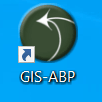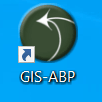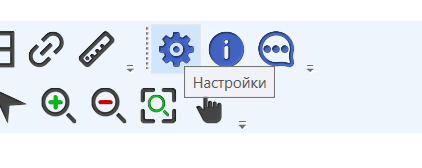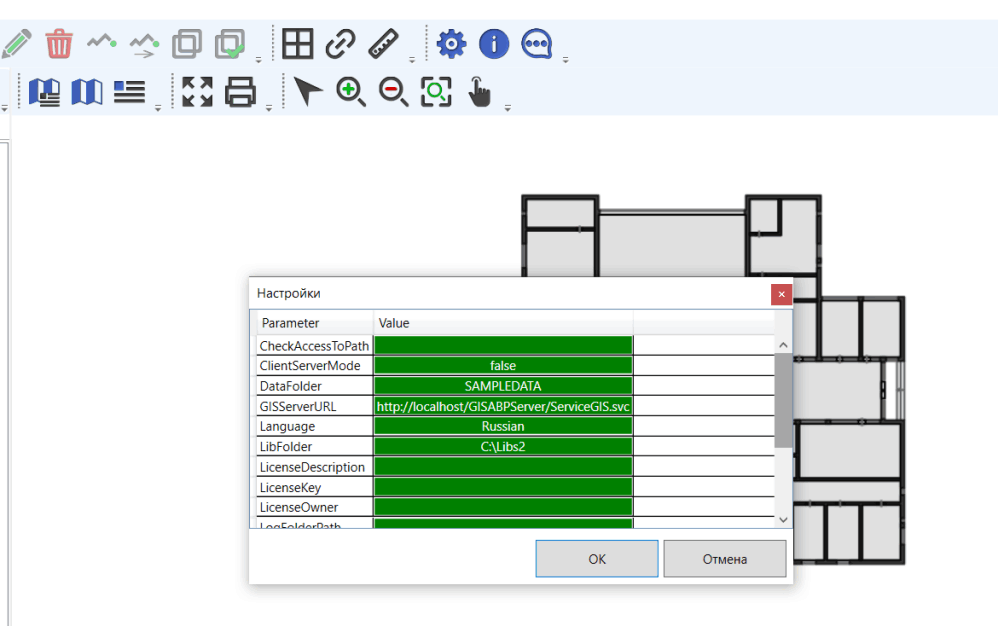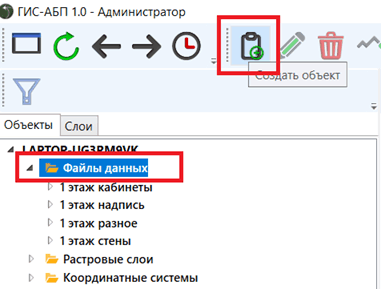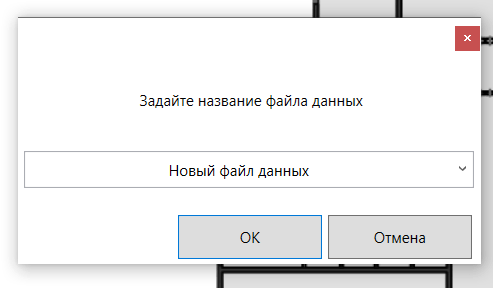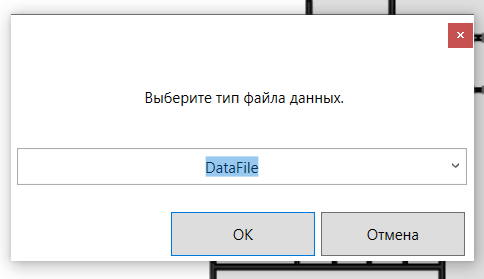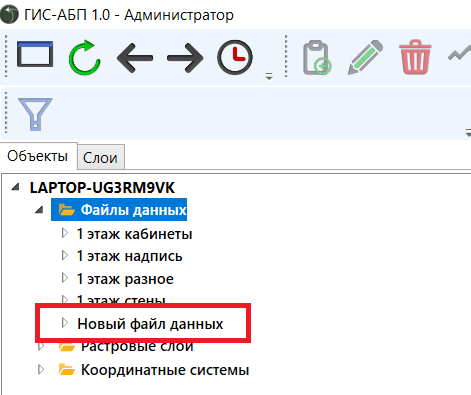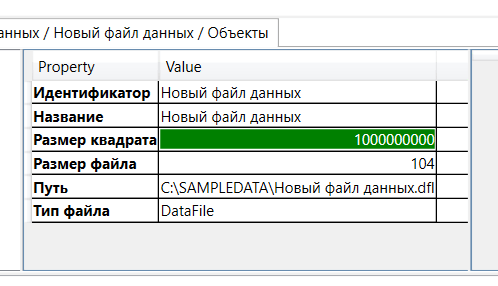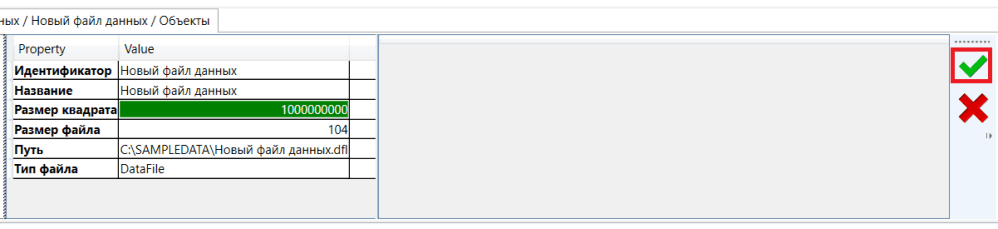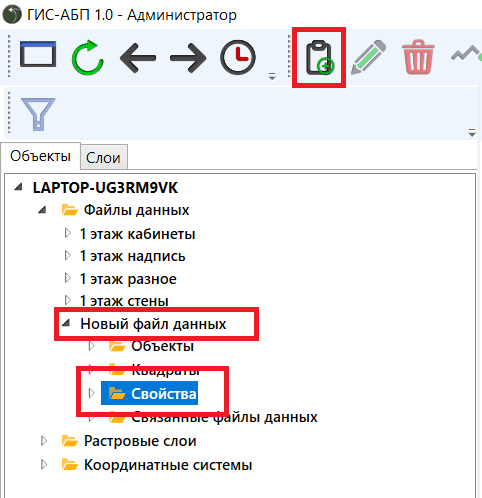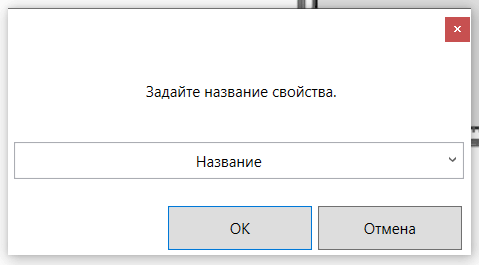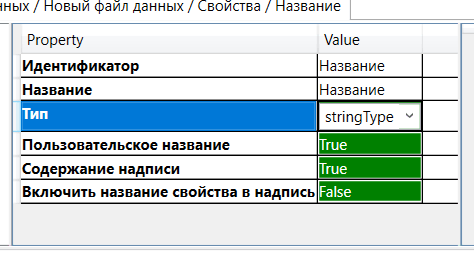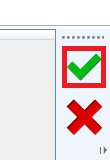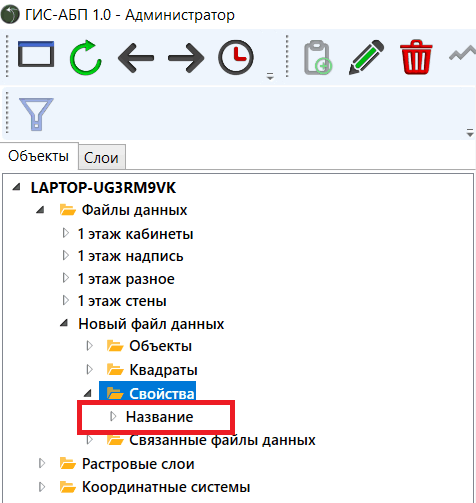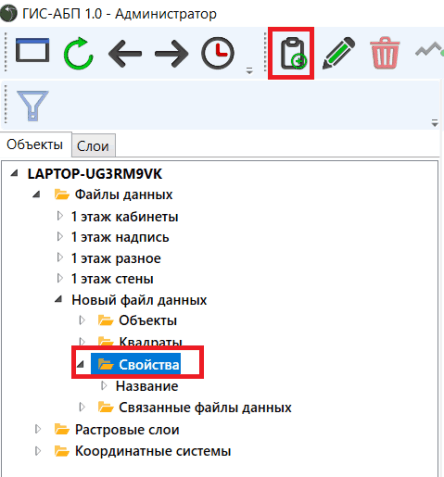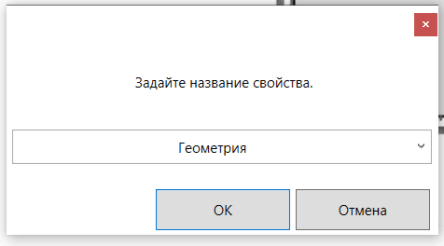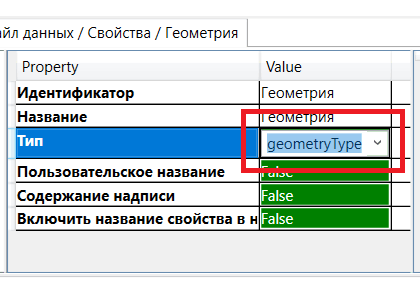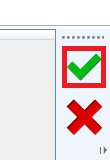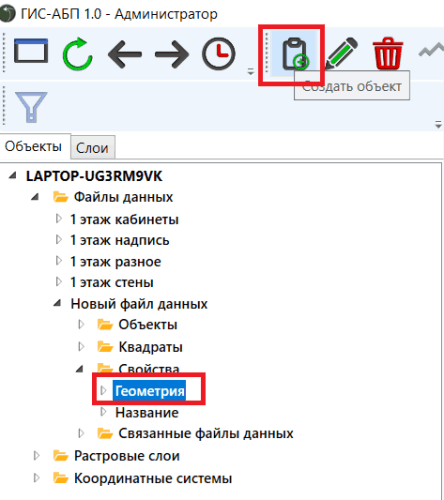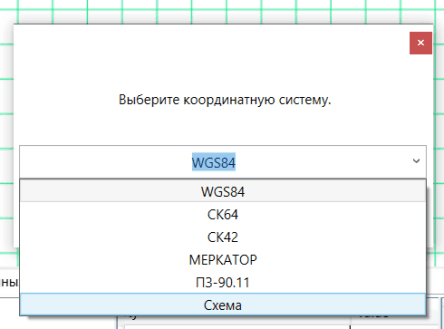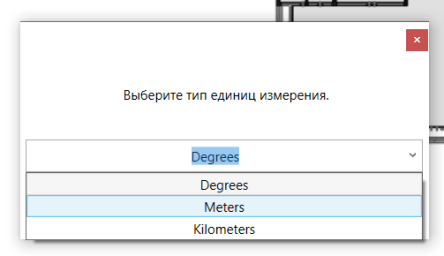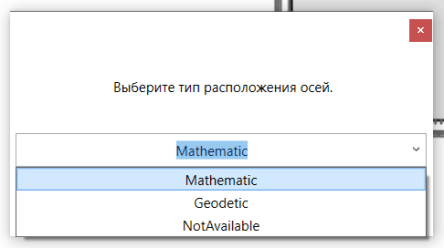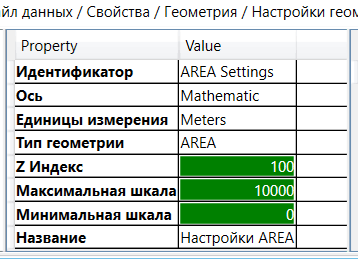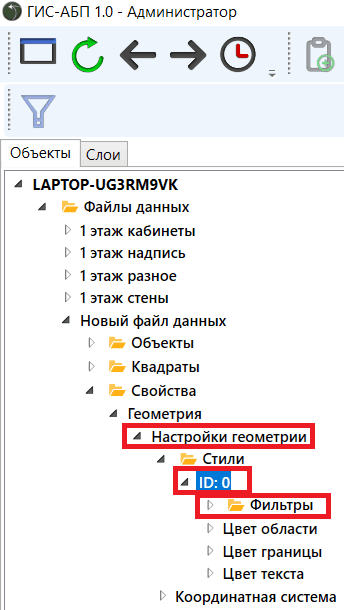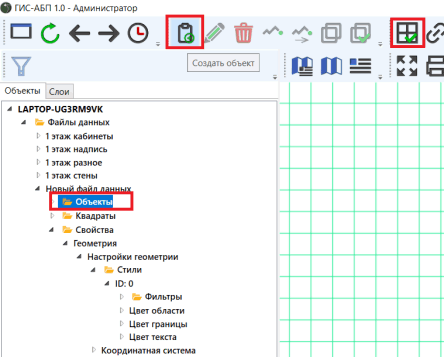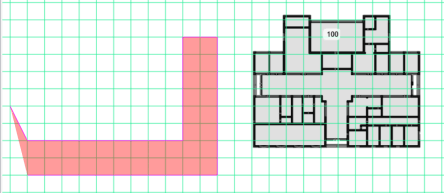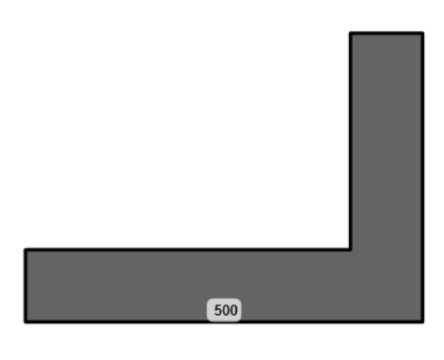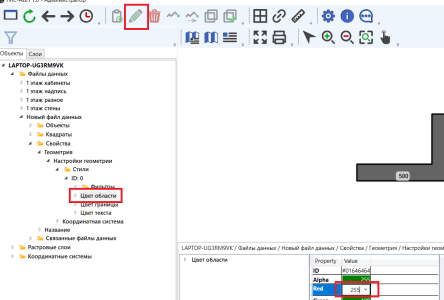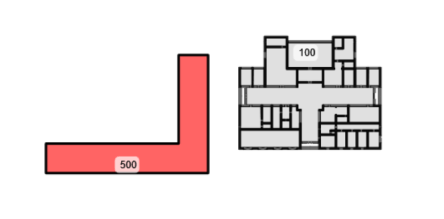Типы файлов данных:
· DataFile - данные файла видны всем пользователям, доступны для редактирования в режимах работы приложения Разработчик и Администратор, свойства файла данных можно настраивать только в режиме работы приложения Администратор;
· Sketch - данные файла видны всем пользователям, доступны для редактирования в режимах работы приложения Оператор, Разработчик и Администратор, свойства файла данных можно настраивать только в режиме работы приложения Администратор;
· Analytics – файл данных и его данные видны только создавшему его пользователю, данные файла доступны для редактирования в любом режиме работы приложения, свойства файла данных можно настраивать в любом режиме работы приложения, пользователь, создавший файл данных типа Analytics может его удалить.
Новый файл данных появился в дереве объектов.